

En utilisant les demandes personnelles avec Siri sur votre HomePod, vous pouvez envoyer des SMS, appeler vos contacts, consulter votre calendrier et créer des notes et des rappels. C'est un moyen très pratique d'utiliser votre haut-parleur intelligent Apple, car vous n'avez pas besoin de lever le petit doigt pour faire l'une de ces choses.
Si cela vous intéresse, voici comment activer et utiliser les requêtes personnelles pour Siri sur HomePod.
Activation des demandes personnelles
Plusieurs éléments sont impliqués pour activer les demandes personnelles. Et, vous avez peut-être déjà activé certains d'entre eux.
1) Ouvert Réglages et appuyez sur votre identifiant Apple.
2) Sélectionner Partager ma position.
3) Activer Partager ma position et en haut et sélectionnez De Cet appareil.
4) Retournez au principal Réglages l'écran et sélectionnez Siri & Search.
5) Assurez-vous d'avoir soit Écoutez «Hey Siri» ou Appuyez sur Accueil pour Siri allumé.
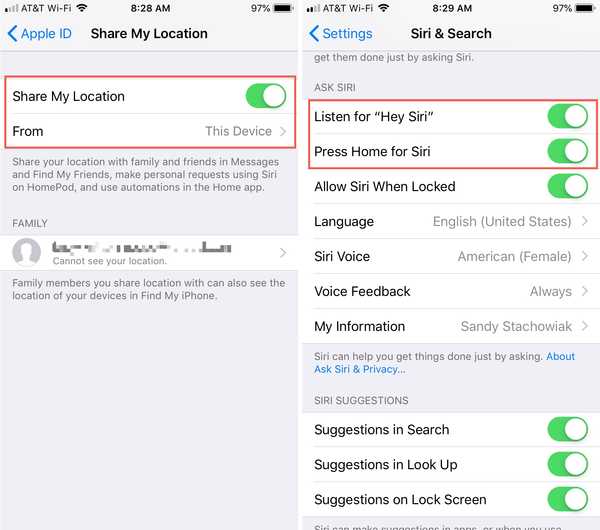
6) Ouvrez le Accueil app et appuyez et maintenez votre HomePod.
sept) Sélectionner Réglages.
8) Assurez-vous que vous avez Écoutez «Hey Siri» et Touchez et maintenez pour Siri allumé.
9) Faites défiler un peu, appuyez sur Demandes personnelles, puis déplacer le curseur pour activer la fonction.
Vous pouvez remplacer l'authentification requise par Jamais ou laissez-le comme Pour les demandes sécurisées. Cela s'applique à l'application Notes. Pour les demandes sécurisées, vous devrez vous authentifier avant que Siri ne lise vos notes, tandis que Jamais signifie que Siri peut les lire sans authentification à quiconque demande.
dix) Robinet Terminé.
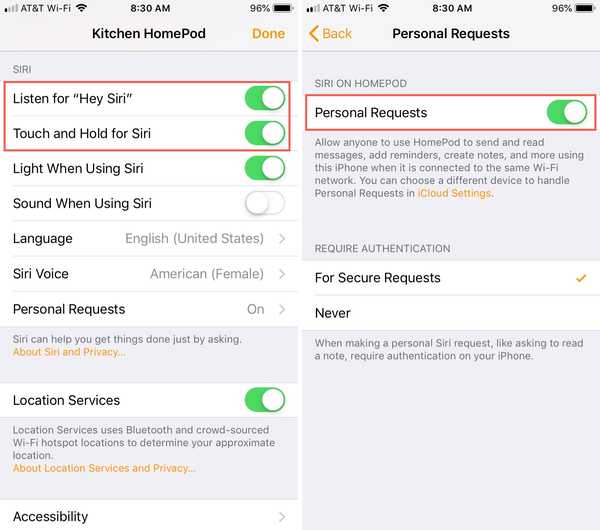
Utilisation de demandes personnelles
Une fois que vous êtes configuré, vous pouvez effectuer des demandes personnelles qui utilisent les applications Messages, Téléphone, Calendrier, Rappels et Notes.
Voici quelques exemples de ce que vous pouvez demander:
messages
- "Hey Siri, envoie un message à Abby qui dit message." Lorsque Siri vous demande si vous voulez l'envoyer, dites "Oui" ou "Non".
- "Salut Siri, envoie un message à Abby et Julie." Dites à Siri ce que le message devrait dire, puis confirmez que vous voulez l'envoyer.
- "Hey Siri, lis mes messages d'Abby."
- "Hey Siri, ai-je un nouveau message?"
Téléphone
- "Hey Siri, appelle Abby."
- "Hey Siri, raccroche."
- "Hey Siri, répond à mon téléphone."
- "Hey Siri, qui vient de m'appeler?"
- "Hé Siri, joue mes messages vocaux."
Calendrier
- "Hey Siri, qu'est-ce qui est sur mon calendrier pour aujourd'hui?"
- "Hey Siri, ai-je des événements à 14 heures aujourd'hui?"
- "Hey Siri, où est mon événement de 14h aujourd'hui?"
- "Hey Siri, créez un événement nommé nom de l'événement pour date et heure."
Rappels
- "Hey Siri, rappelle-moi de faire la lessive à 14 heures aujourd'hui."
- "Hé Siri, marque la fin de la lessive."
- "Hey Siri, quels sont mes rappels pour aujourd'hui?"
- "Hey Siri, rappelle-moi de prendre du lait quand je quitte le travail."
Remarques
- "Hey Siri, crée une note qui dit texte de la note."
- "Hey Siri, ajoute nouvel élément à ma note existante."
- "Hey Siri, lisez mes notes nom du dossier."
Désactivation des demandes personnelles
La fonctionnalité des demandes personnelles est pratique mais elle n'est pas pour tout le monde. Si vous êtes préoccupé par la confidentialité ou avez vraiment besoin d'aide pour le désactiver parce que vous l'avez activé lors de la configuration initiale de votre HomePod, consultez notre article sur la désactivation des demandes personnelles.
Envelopper
Allez-vous activer les demandes personnelles? Selon vous, quelle partie de la fonctionnalité sera la plus utile; Messages, calendrier ou autre chose? Faites-le nous savoir dans les commentaires ci-dessous.











